София Skrylina, учител информационни технологии, София
Нова година - това е най-очакваните, магически и тайнствен празник, в навечерието на който всички очакват малко чудо. Изненадайте приятелите си и семейството си картичка, а не купен от магазина, и създаде свои ръце. Направете снимка на човек, който щеше да поздравя, и го поставете във вътрешността на рамката с снежинки и надпис на Нова година се изсипва сняг. Без съмнение, тази карта няма да остави никого безразличен!
Да разгледаме пример за създаването на рамката е показано на фиг. 1. оригиналното изображение е показана на Фиг. 2. Картата се състои от три компонента: самата рамка, надписа под снега и коледна украса. Нека започнем с рамката на рисуване.

Фиг. 1. Пример Коледа кадър

Фиг. 2. оригиналното изображение
Начертайте кадър от снежинки
1. Създайте нов документ с прозрачен фон, задаване на ширината и височината на бъдещите си карти. Да предположим, че размерът на картички да 10x15 см и резолюция на изображението - 180 пиксела / инч.
2. Създаване овална палатка, той се смесва с 20 пиксела (клавишна комбинация Shift + F6 на). Обръщане на областта, като натиснете клавишната комбинация Ctrl + Shift + I (в Mac OS - Command + Shift + I). Paint синьо област, например така: R = 68, G = 141, В = 203. премахнете избора ключове комбинации Ctrl + D (в Mac OS - командата + D) (фигура 3.).
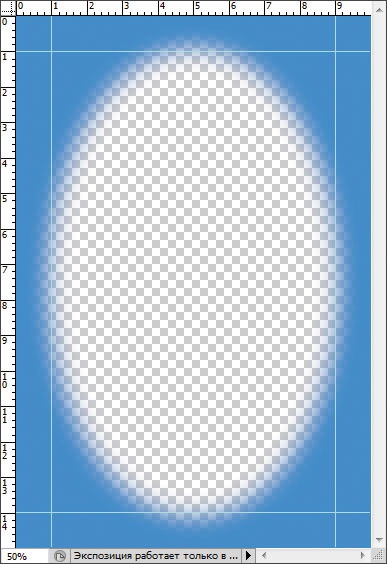
Фиг. 3. За да се създаде рамка за рамката
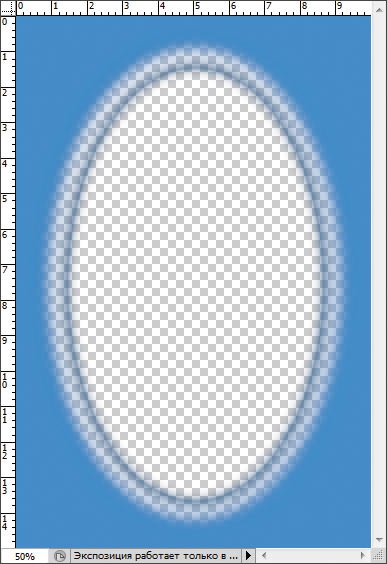
Фиг. 4. В резултат на прилагането на Shade стил
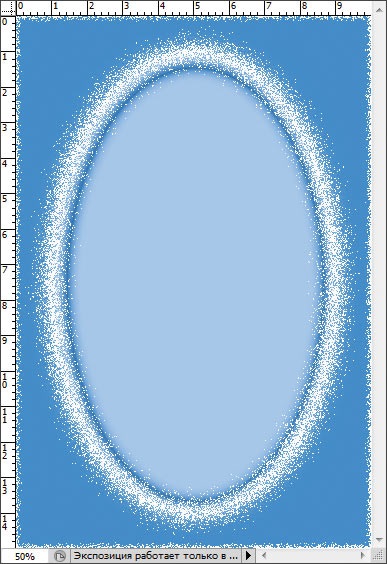
Фиг. 5. В резултат на вътрешни и външни стилове светят
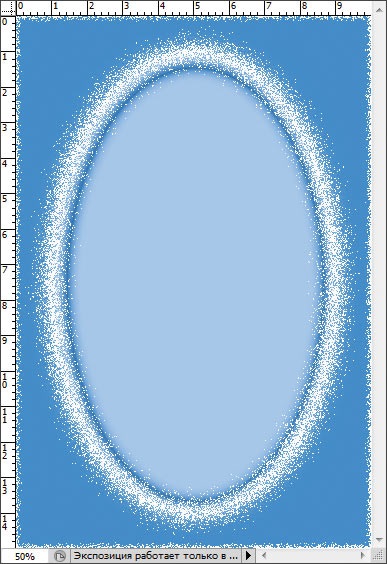
Фиг. 6. Окончателният вариант на рамката
3. Нанесете слой сенки стил (Drop Shadow), той създаде (Фигура 4):
- цвят сянка - синьо: R = 8, G = 100, В = 147;
- наслагване режим (Blend Mode) - Multiply (Умножение);
- Преместването (Разстояние), Span (Spread) и размер (размер) - 5;
- Contour (контур) -.
4. priporoshit рамка сняг, който за същия този слой стилове прилагат Inner Glow (Inner Glow) и Outer Glow (Outer Glow), променете режима на смесване на Screen (екран) на затихване (да се разтворят).
5. В палитрата Layers (Слоеве), щракнете върху празен лист, задръжте натиснат клавиша Ctrl на (в Mac OS - Command). В резултат на това можете да създадете слой под текущия слой. Като набор от основен цвят синьо, например: R = 153, G = 204, B = 255. клавишна комбинация Alt + връщане (в Mac OS - Вариант + Изтриване), за боя избрания цветен слой. Преобразуване слой в фон с слоеве команда (слой) -> New (Нова) -> Преобразуване в фон (Предшестващо От Layer) (Фигура 5).
6. Изберете слоя с рамката на изображението, и отново натиснете празен лист. Сега сте създали слой над текущия слой. Четка бял прилага различен размер снежинки. Нанесете сенките слой стил (Drop Shadow), заменяйки цвета на сянка от черно до синьо и възлагане верига така.
Primechanie.Kist се съдържа в набор от различни четки под формата на снежинки (Асорти четки), но има много малък размер източник - само 20 пиксела, така че чрез увеличаване на размера за печат е замъглени снежинки. За да се избегне тази ситуация назаем готови комплекти четки от Интернет.
7. За да се направи външната рамка, да създадете нов слой, поставете го пред всички слоеве. Избиране на целия платното, като натискате клавишите Ctrl + A (в Mac OS -Command + A). Изпълнява команда Highlight (Изберете) -> Промяна (Промени) -> Border (граница). Посочете ширината на границата на 15 пиксела. Във вашия случай тя може да бъде различна стойност. Paint площ избор в тъмно синьо: R = 13 G = 89, В = 155 (фигура 6).
8. Преместете рамкирана снимка на вашия приятел или приятелка, след премахване на фона от картинката. Поставете предната част на основния слой, създаден (фиг. 7).
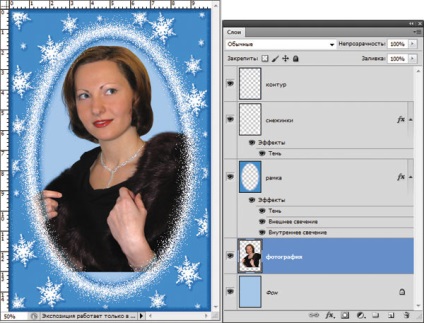
Фиг. 7. слоевете палитра на този етап се състои от пет слоя
Създаване на знак в снега
1. Horizontal Type Tool (Horizontal Type), въведете думите "Честита Нова Година" в различни редове. Задайте цвета на текста същият като цвета на външната рамка. В примера използвах шрифта DS Yermak_D. Ако сте получили няколко текстови слоеве, щипка тях в един слой.

Фиг. 8. етикети прилага стил Outer Glow

Фиг. 9. Snow фен съставен кръгла четка с плътни влакна

Фиг. 10. Резултатът от обработката на сняг инструмент Finger

Фиг. 11. В резултат на прилагането на филтър Добавяне на шум и замъгляване

Фиг. 12. В резултат на прилагането на стила сняг Outer Glow
2. за четимост фрази прилага към получения слой стил Outer Glow (Outer Glow), тя конфигуриране както следва (Фигура 8.):
- светят в тъмен цвят набор: R = 1, G = 54, В = 100;
- режим умножение, оставете по подразбиране Умножение (Умножение);
- светят непрозрачност определя 100%;
- Обхватът на параметър (Spread) влиза стойността на 12%;
- параметър Размер (размер) определя 16 пиксела.
3. Създайте нов слой на слой с текста. На него ще изготвим снега. Избор на четката (Brush), сложи сняг върху буквите. За тази поберат четка с плътни влакна допълват с вентилатор (Кръгла Вентилатор Stiff тънки четина). Тази четка позволява да се сложи на снега, така че през него блестеше буквите (фиг. 9).
4. Инструментът щифт (замазване) изпълнява удара във вертикална посока надолу, за да се направи депозиран сняг и да се създаде впечатление за висящи люспи (фиг. 10). В примера, следните конфигурационни инструменти:
- размер четка - 10 пиксела;
- Интензитет (сила) - 50%;
- Mode (Режим) - Normal (нормален).
5. За да се придаде грапавост сняг и създават впечатлението, че се състои от сняг гранули е приложима за текущия слой филтър шум (шум). За да направите това, щракнете върху филтър (филтър) →→ -> Noise (Noise) →→ -> Add Noise (Add Noise). Задаване на следните стойности на параметри:
- Ефект (сума) - 50%;
- Разпределение (Разпределение) - Uniform (Uniform);
- проверка на монохромни (Монохромен).
6. Сега малко размазване получените частици чрез прилагане три команда филтър (филтър) -> Замъгляване (замъгляването) -> Замъгляване (замъгляването) (Фигура 11).
Primechanie.Pervaya команда от меню Filter (Филтър) съвпада с името на последния приложен филтър. Неговата клавиатура еквивалент - Ctrl + F (в Mac OS - Command + F). Ето защо, в този случай до три пъти да не се избират от един отбор, можете да направите следното: време за прилагане на Blur филтър (Blur) и след това щракнете двукратно върху прекия път Ctrl + F.
7. Добавете няколко капки замразени (фиг. 12). За да направите това, се прилага за текущия слой стил Outer Glow (Outer Glow). Персонализирайте стила, както следва:
- светят цвят - бял;
- Span (Spread) - 5%;
- Размер (размер) - 3 пиксела;
- Contour (контур) -;
- Обхват (диапазон) - 15%;
- Вобулацията (трептене) - 0%.
Запазете файла, да се намали или затворете прозореца за известно време. Сега ние привлече Коледа детска играчка, и след това да го добавим към рамката.
Начертайте Коледа играчка
1. Създаване на нов документ, като например размер на 5x7 cm с прозрачен субстрат и резолюция от 180 пиксела / инч.
2. елиптична Marquee Tool (Elliptical Marquee) със задържан клавиш Shift и чертане на зона за избор във формата на кръг. След това, за да се завърши "опашка", използвайте Polygonal Lasso Tool (Polygonal Lasso), за да добавите избраните райони отново помощта на клавиша Shift. За да "опашка" не се получи кривата, слайд релсите. В резултат, трябва да има избор, както е показано на фиг. 13.
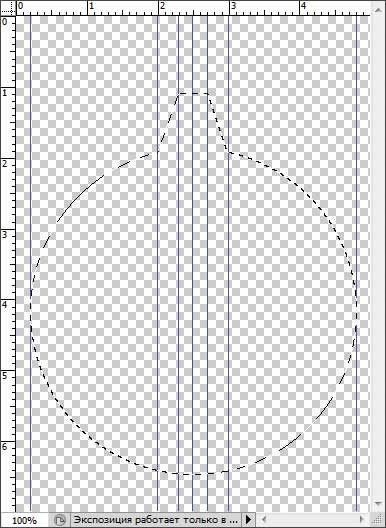
Фиг. 13. Създаване на палатка за Коледа топката
3. Напълнете област цветоотделяне kakimnibud (използван в пример синьо: R = 20 G = 20, В = 216). Изпълнява команда Highlight (Изберете) -> Промяна (Промени) -> Компресиране (Договор), в диалоговия прозорец, който се появява, въведете стойността на компресия от 40 пиксела.
4. Създайте нов слой, като натиснете бутона. Paint селекцията с бял цвят. Премахване на избора чрез натискане на клавишите Ctrl + D (в Mac OS - Ctrl + D).
5. За да се прилага ток слой Замъгляване (замъгляването) Filter -> Gaussian Blur (Gaussian Blur), въведете сумата на размазване 40 пиксела. В палитрата на слоевете (Layers), кликнете върху бутона от разширен списъка изберете Merge Visible (Merge Visible) (фиг. 14).
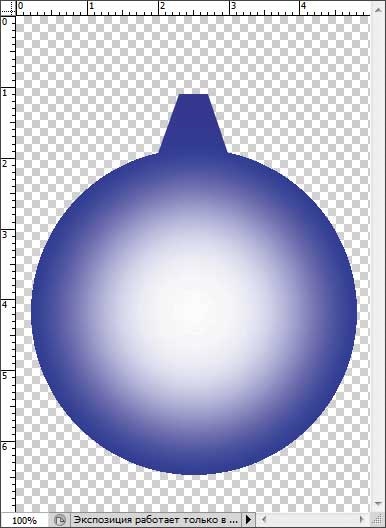
Фиг. 14. Drawn празно за Коледа топката
6. Изберете филтър (филтър) -> симулация (Артистичен) -> целофан опаковка (Plastic Wrap), тя конфигуриране както следва (Фигура 15):
- Параметърът задно осветяване (Оригинални) зададена стойност 20;
- Подробно плъзгач (Подробности) за преместване на стойност от 12;
- за омекотяване параметър (гладкост) настроен на стойност 2.
7. Отново повикване (Plastic Wrap) целофан, за диалоговия прозорец филтър, като натиснете клавишната комбинация Ctrl + Alt + F (в Mac OS - Command + Option + F). Промяна на стойността на последния параметър Редуциране (гладкостта) на 9 и се оставя на почивка непокътнати (фиг. 16).
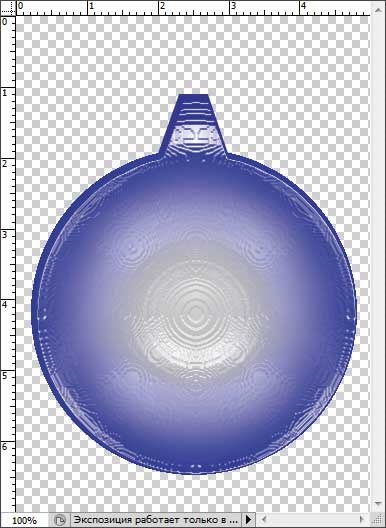
Фиг. 15. Резултатът от приложението на опаковката целофан първия филтър
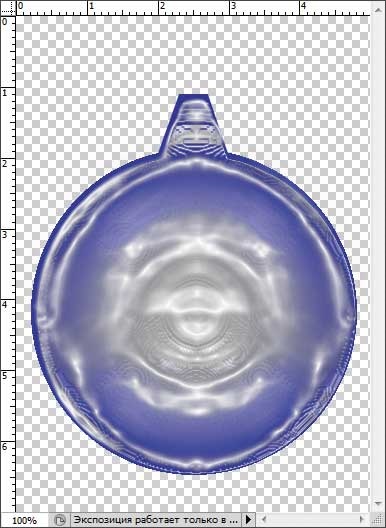
Фиг. 16. В резултат на прилагане на опаковка целофан втория филтър
8. топката е почти готов, но е необходимо да се увеличи контраста. За този диалогов повикване нива, като натиснете клавишите Ctrl + L (в Mac OS - Command + L), за да преместите черен плъзгача в горната част на кривата - в този пример, е установено, че стойността на 60 (Фигура 17.) (Може да има различна стойност) ,
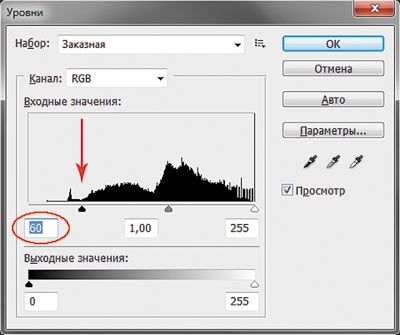
Фиг. диалоговия прозорец 17. Нива
9. За да се направи от акцентите по-ярка крушка, изберете Picture (Изображение) -> корекция (корекции) -> → Brightness / Contrast (Brightness / Contrast). В прозореца, преместете плъзгача Contrast (Контраст), за да най-дясната позиция, като по този начин за създаване на стойност от 100% контраст. Може би, в твоя случай ще трябва да се увеличи, и яркост.
10. В отделен слой Дорис капака. За да се подчертае използването на инструмента за Polygonal Lasso, и изпълнява градиента на засенчване огледало на сивото. Дорис резба. Обединяване на всички слоеве в един, като натиснете клавишната комбинация Ctrl + Shift + E (в Mac OS - Command + Shift + E). Крайният образ на топката е показана на фиг. 18.

Фиг. 18. Крайният образ на коледни играчки
11. Ако не ви харесва цвета или сянката на топката, а след това пребоядисване го изпълнява в диалоговия прозорец Hue / Saturation (Hue / Saturation), промяна на позицията на плъзгача Hue (Hue). Прозорецът се нарича клавишната комбинация Ctrl + U (в Mac OS - Ctrl + U).
Сега плъзнете изображението в играчки документ дърво с карта. The Free Transform режим за цял размер, да се направи и ги поставете в горния ъгъл на рамката. Се прилага както на външните слоеве на стила на осветление (Outer Glow) (виж. Фиг. 1).
Това е всичко, картата е готова! Гладън вашите приятели и близки един необичаен подарък. Ще трябва да се бърза, тъй като много малко време остава до Нова година. На добър час!
Покритие на печатни продукти: и ламинирано покритие,
Завършен печатен продукт се нарича множество процеси, насочени към подобряване на неговите качества: представяне, износоустойчивост, устойчивост на вода и т.н.
Компоненти на добър вестник: дизайн, оформление съдържание
Има една добра традиция - когато е необходимо да се подчертае, че преди да е добро, но сега не е така, те започват да се сравни с нищо 1914 или най-добрите години на съветския период
Какво трябва да знаем за екрана печатарски мастила
Ситопечат, или както често се нарича, коприна скрининг, - тип печат, който позволява да се прилага боя много различни дебелини на материалите с всички видове текстура
Популярни статии
премахване на червени очи в Adobe Photoshop
При лошо осветление по време на снимане, често е необходимо да се използва светкавица. Ако обектът е човек или животно, в мрака на своите ученици се разширяват и отразяват светкавицата на фотоапарата. Яви отражение се нарича червени очи
CorelDRAW: поставяне на текст по крива
Тази статия дава примери за поставяне на художествено текст заедно с отворен и затворен път. Евентуалната адаптация на позицията си по отношение на кривата, както и инструкции за това как да се разделят текста от пътя
Регулаторните изисквания за етикетиране
Етикет - за предпочитане е отпечатан продукти, включващ описание или графична информация и е проектиран като лепенка или етикет за всеки артикул на производство,
Свързани статии
